
时间:2021-07-27 11:52:44 来源:www.win10xitong.com 作者:win10
大家都知道,我们生活中离不开电脑,在使用电脑的过程可能就会碰到win10在D盘新建文件夹后却出现在桌面的问题,如果你是电脑小白的话,遇到了win10在D盘新建文件夹后却出现在桌面的问题肯定是不知道该怎么解决的。如果我们希望自己能够掌握更多的相关能力,这次可以跟着小编的指导自己来解决win10在D盘新建文件夹后却出现在桌面的问题,我们不妨来一起试试下面这个方法:1.按Win+R组合键打开运行对话框,输入regedit,回车打开注册表编辑器;2.在注册表左侧依次展开:计算机\HKEY_CURRENT_USER\Software\Microsoft\Windows\CurrentVersion\Explorer\Shell Folders就能得到很完美的解决了下面小编就和大家一起来看看win10在D盘新建文件夹后却出现在桌面的解决方式。
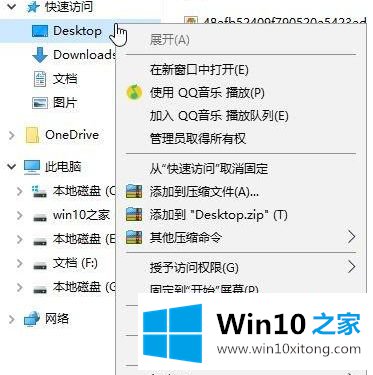
在桌面属性界面,切换到【位置】选择卡,然后点击【恢复默认值】,点击【确定】保存设置。如果仍然失败,请按照下列方法操作。
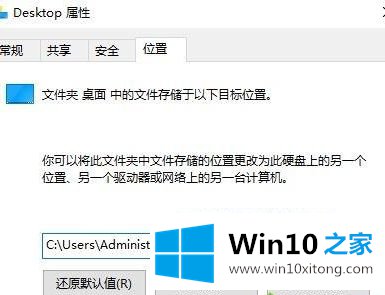
解决方法:
1.按Win R打开运行对话框,输入regedit,按enter打开注册表编辑器;
2.依次展开注册表左侧:计算机\ HKEY _当前_用户\软件\微软\ Windows \当前版本\浏览器\外壳文件夹;
3.双击右侧打开桌面,将其数字数据修改为C: \用户\管理员\桌面。点击确定保存设置!
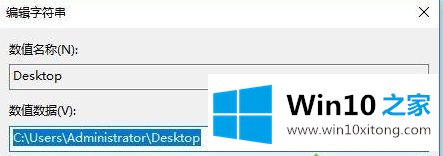
以上是win10在D盘新建文件夹后出现在桌面的详细解决方案。如果遇到同样的情况,可以采取上述方法操作。
解决win10在D盘新建文件夹后却出现在桌面的问题还是很简单的,只需要按照上面的方法一步一步的操作即可。希望这篇文章对大家有所帮助,多谢支持。